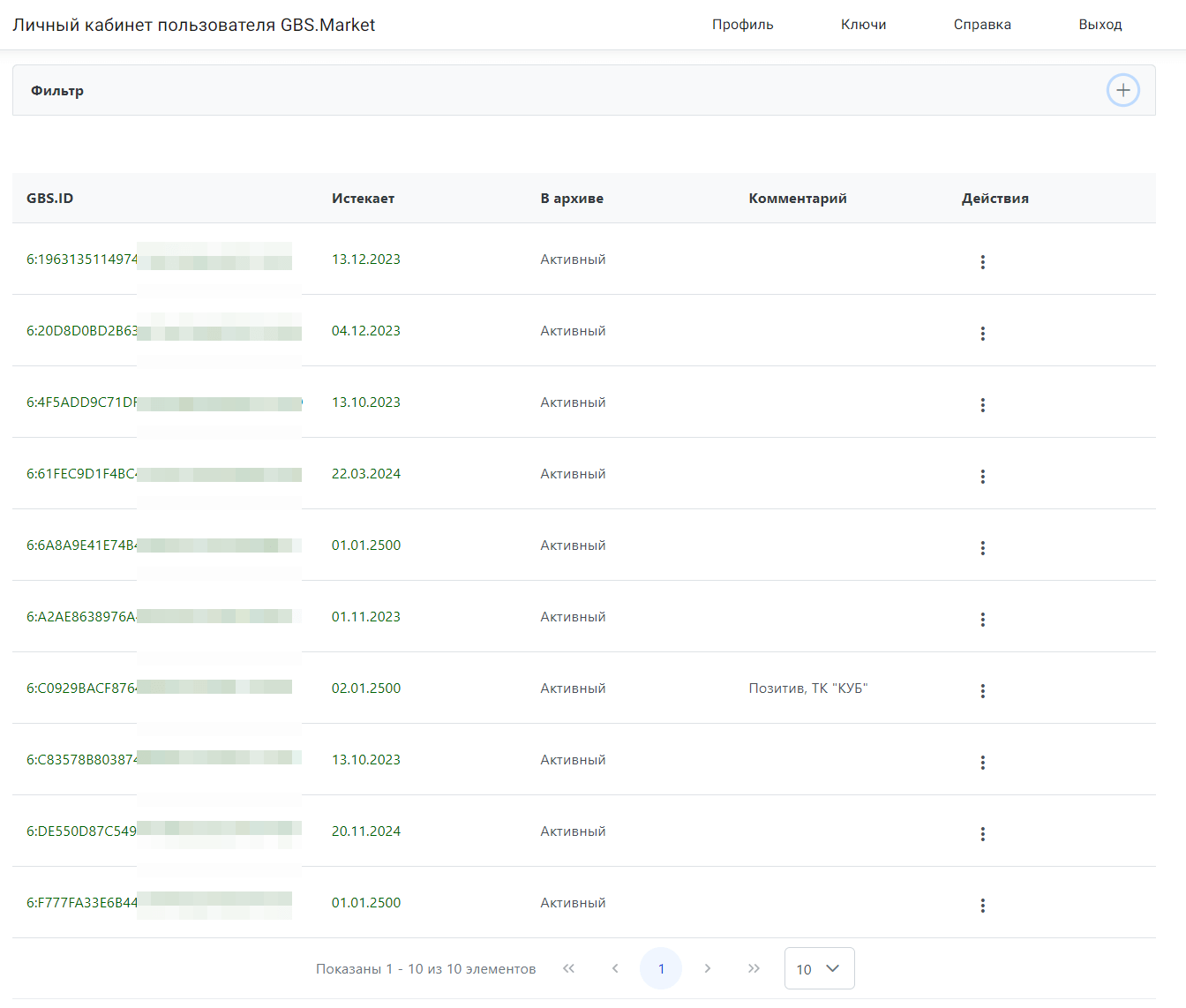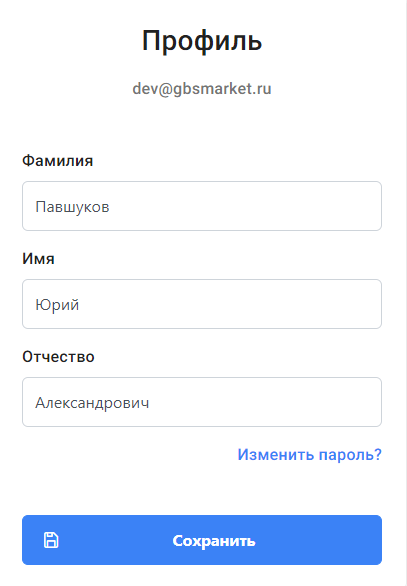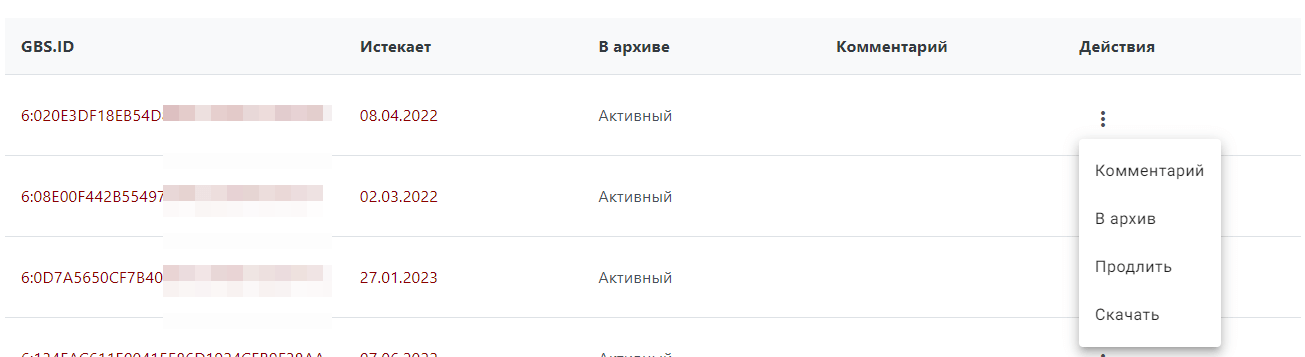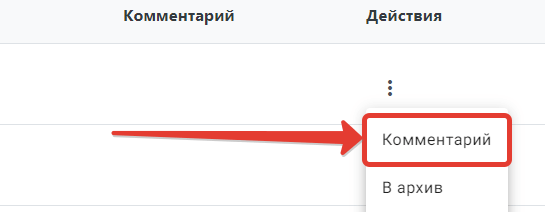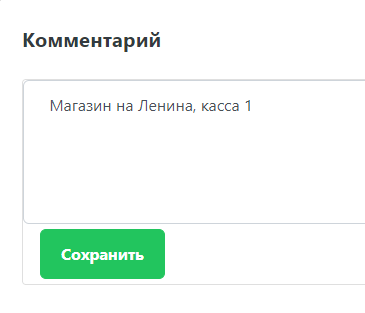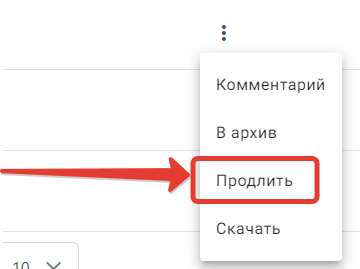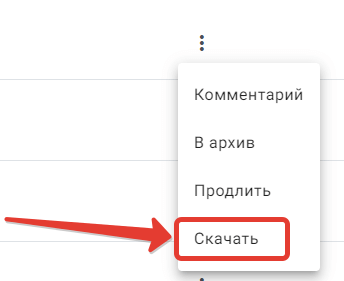Личный кабинет пользователя¶
Описание личного кабинета пользователя и принципов работы в нем
Личный кабинет пользователя предназначен для управления списком лицензий на кассовую программу GBS.Market.
В личном кабинете отображаются те лицензии, которые привязаны к email пользователя.
Вход в личный кабинет пользователя¶
Важно Обратите внимание, что логин и пароль от старого личного кабинета не подходят к новому. Для доступа к новому личному кабинету необходимо выполнить повторную регистрацию.
Если учетной записи еще нет, необходимо пройти процедуру регистрации. О том, как это сделать, описано в статье.
Если регистрация уже пройдена, выполните вход в личный кабинет.
Полезные материалы
Внешний вид личного кабинета¶
Личный кабинет пользователя содержит несколько разделов, доступ к которым осуществляется через меню.
Внешний вид личного кабинета пользователя
Раздел "Профиль"¶
В разделе “Профиль” личного кабинет можно просмотреть и изменить данные, введенные при регистрации.
Внешний вид раздела "Профиль"
Важно Обратите внимание, что данные в карточке должны совпадать с данными владельца лицензии. В противном случае доступ к личному кабинету может быть ограничен!
При необходимости в разделе “Профиль” вы можете изменить пароль для доступа в личный кабинет.
Раздел "Ключи"¶
В разделе “Ключи” доступен просмотр и управление списком лицензий, которые привязаны к email учетной записи.
Список ключей в личном кабинете
В списке отображается информация:
- GBS.ID – идентификатор рабочего места (компьютера)
- Истекает – срок действия лицензии
- В архиве – статус ключа
- Комментарий – пользовательский комментарий, например, название торговой точки
Комментарии к ключам¶
Для того чтобы понимать, какой ключ к какой торговой точке относится, можно использовать комментарии к ключу. Например, в комментарии можно написать “Магазин на Ленина, касса 1”.
Выберите в списке запись и нажмите кнопку “Действия”, а затем выберите “Комментарий”.
Далее в появившемся окне введите комментарий.
После ввода комментария нажмите “Сохранить”. Комментарий будет сохранен и отобразится в списке ключей.
Архивация ключей¶
Любой из ключей можно поместить в архив. Статус “в архиве” предполагает, что ключ больше не используется в работе. Например, лицензия была перенесена на другой ПК. Статус “в архиве” не влияет на работу программы. Даже если перенести в архив GBS.ID, который используется в работе, то на программу это никак не повлияет.
Т.е. этот статус используется только в рамках личного кабинета для более удобной группировки ключей.
Для переноса лицензии в архив нажмите кнопку “действия” и выберите “В архив”.
По умолчанию архивированные ключи не отображаются в списке. Для просмотра ключей, перемещенных в архив, воспользуйтесь фильтром.
Продление лицензии¶
Для продления срока действия лицензии выберите в списке ключ, нажмите “Действия” и выберите “Продлить”.
После этого откроется страница “Тарифы“. При переходе к оплате выбранного тарифа поле GBS.ID будет заполнено значением выбранного для продления ключа.
Скачать ключ¶
Для ручной активации можно скачать файл ключа из личного кабинета. Выберите запись в списке, нажмите Действия – Скачать.
Полезные материалы